2019 CITROEN JUMPER audio
[x] Cancel search: audioPage 189 of 232
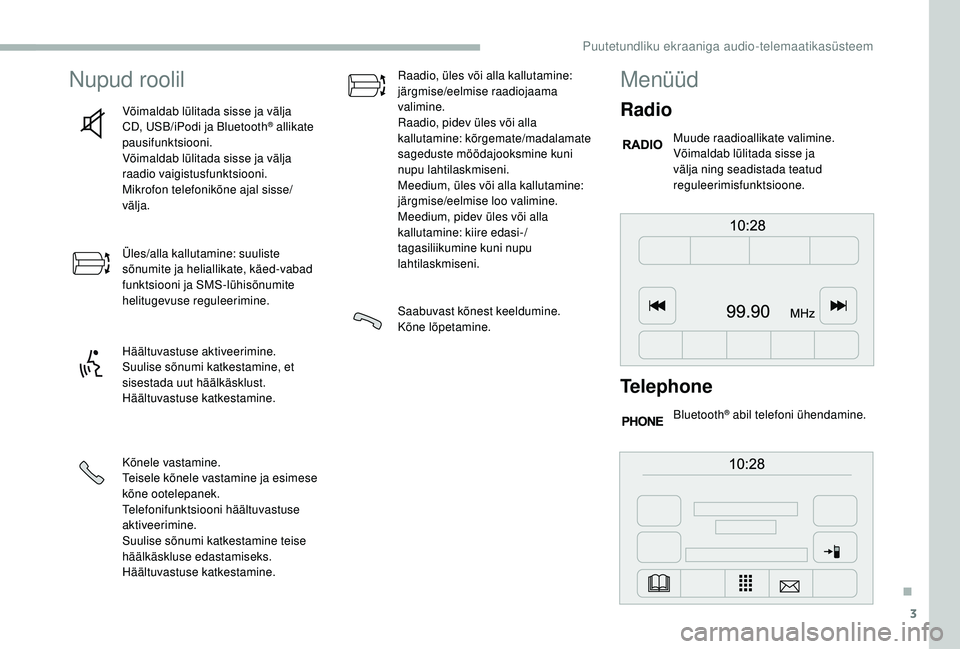
3
Nupud roolil
Võimaldab lülitada sisse ja välja
CD, USB/iPodi ja Bluetooth® allikate
pausifunktsiooni.
Võimaldab lülitada sisse ja välja
raadio vaigistusfunktsiooni.
Mikrofon telefonikõne ajal sisse/
välja.
Üles/alla kallutamine: suuliste
sõnumite ja heliallikate, käed-vabad
funktsiooni ja SMS-lühisõnumite
helitugevuse reguleerimine.
Häältuvastuse aktiveerimine.
Suulise sõnumi katkestamine, et
sisestada uut häälkäsklust.
Häältuvastuse katkestamine.
Kõnele vastamine.
Teisele kõnele vastamine ja esimese
kõne ootelepanek.
Telefonifunktsiooni häältuvastuse
aktiveerimine.
Suulise sõnumi katkestamine teise
häälkäskluse edastamiseks.
Häältuvastuse katkestamine. Raadio, üles või alla kallutamine:
järgmise/eelmise raadiojaama
valimine.
Raadio, pidev üles või alla
kallutamine: kõrgemate/madalamate
sageduste möödajooksmine kuni
nupu lahtilaskmiseni.
Meedium, üles või alla kallutamine:
järgmise/eelmise loo valimine.
Meedium, pidev üles või alla
kallutamine: kiire edasi-/
tagasiliikumine kuni nupu
lahtilaskmiseni.
Saabuvast kõnest keeldumine.
Kõne lõpetamine.
Menüüd
Radio
Muude raadioallikate valimine.
Võimaldab lülitada sisse ja
välja ning seadistada teatud
reguleerimisfunktsioone.
Telephone
Bluetooth® abil telefoni ühendamine.
.
Puutetundliku ekraaniga audio-telemaatikasüsteem
Page 190 of 232
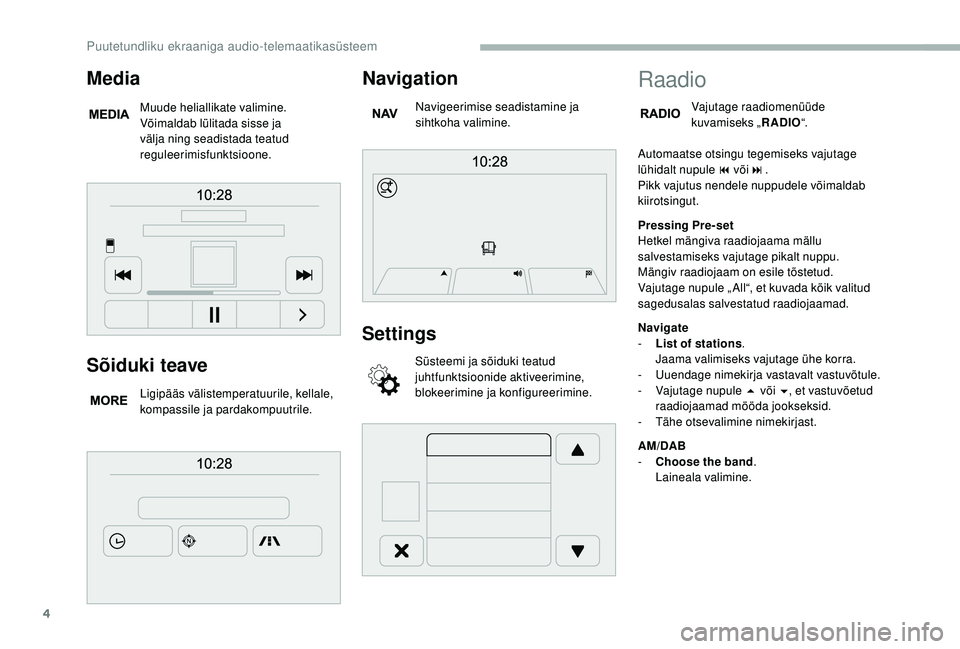
4
Sõiduki teave
Ligipääs välistemperatuurile, kellale,
kompassile ja pardakompuutrile.
Navigation
Navigeerimise seadistamine ja
sihtkoha valimine.
Settings
Süsteemi ja sõiduki teatud
juhtfunktsioonide aktiveerimine,
blokeerimine ja konfigureerimine.
Media
Muude heliallikate valimine.
Võimaldab lülitada sisse ja
välja ning seadistada teatud
reguleerimisfunktsioone.
Raadio
Vajutage raadiomenüüde
kuvamiseks „RADIO“.
Automaatse otsingu tegemiseks vajutage
lühidalt nupule 9
või:.
Pikk vajutus nendele nuppudele võimaldab
kiirotsingut.
Pressing Pre-set
Hetkel mängiva raadiojaama mällu
salvestamiseks vajutage pikalt nuppu.
Mängiv raadiojaam on esile tõstetud.
Vajutage nupule „ All“, et kuvada kõik valitud
sagedusalas salvestatud raadiojaamad.
Navigate
-
L
ist of stations .
Jaama valimiseks vajutage ühe korra.
-
U
uendage nimekirja vastavalt vastuvõtule.
-
V
ajutage nupule 5 või 6, et vastuvõetud
raadiojaamad mööda jookseksid.
-
T
ähe otsevalimine nimekirjast.
AM/DAB
-
C
hoose the band .
Laineala valimine.
Puutetundliku ekraaniga audio-telemaatikasüsteem
Page 191 of 232

5
Adjustment
- D irect adjustment .
Ekraanil olev virtuaalne klaviatuur
võimaldab sisestada üheainsa
raadiojaamale vastava numbri.
-
G
raafilised nupud „rohkem“ või „vähem“
võimaldavad sageduse täpset reguleerimist.
Info
-
I
nformation .
Hetkel mängiva raadiojaama teabe
kuvamine.
Audio
-
E
qualiser .
Madalate, keskmiste ja kõrgete toonide
reguleerimine.
-
B
alance/Fade .
Heli jaotumise reguleerimine esimestesse
ja tagumistesse ning parem- ja
vasakpoolsetesse kõlaritesse.
Seadete tasakaalustamiseks vajutage
noolte keskel olevale nupule.
-
V
olume/Speed .
Valige soovitud parameeter, variant on esile
tõstetud.
-
L
oudness .
Helikvaliteedi optimeerimine madala
helitugevuse korral.
-
A
utomatic radio .
Raadio reguleerimine käivitamisel või
viimasel süütevõtme STOP-asendisse
viimisel kehtinud seadistuste taastamine.
-
R
adio off delay .
Seadistuse reguleerimine.
-
A
UX vol. adjustment .
Seadistuste reguleerimine.DAB (Digital Audio
Broadcasting) raadio
Digitaalraadio
Digitaalne raadio võimaldab paremat
helikvaliteeti ja graafilise info kuvamist
kuulatava raadiojaama kohta.
Erinevad multipleksid/rühmad pakuvad
raadiojaamu tähestiku järjekorras.
„DAB Radio“ kuvamiseks vajutage
korduvalt nupule „ RADIO“.
Valige vahekaart „ Navigate“.
Valige pakutavate filtrite seast:
„ All “ (kõik), „ Genres“ (žanrid),
„ Ensembles “ (rühmad) ja valige
raadio.
Vastuvõetavate „DAB Radio“
jaamade nimekirja uuendamiseks
valige nupp „ Update“ (uuendamine).
DAB/FM-i järgimine
„DAB“ ei kata 100% territooriumist.
Kui digitaalse signaali kvaliteet on halb,
võimaldab „ AF“ jätkata sama jaama
kuulamist, lülitudes automaatselt ümber
vastavale „FM“ analoogjaamale (kui
selline on olemas).
Kui süsteem lülitub ümber
analoograadiole, esineb paarisekundiline
viivitus ja mõnikord kaasneb sellega ka
helitugevuse muutumine.
Kui digitaalse signaali kvaliteet paraneb,
lülitub süsteem automaatselt ümber „DAB“
jaamale.
Kui kuulatav „DAB“ jaam ei ole saadaval,
katkeb heli, kui digitaalne signaal nõrgaks
muutub ja alternatiivne AF-sagedus on
läbi kriipsutatud.
.
Puutetundliku ekraaniga audio-telemaatikasüsteem
Page 192 of 232

6
Meedia
Vajutage meediumimenüüde
kuvamiseks „MEDIA“.
Vajutage nuppu 9
või:, et esitada eelmine/
järgmine lugu.
Pikk vajutus nendele nuppudele võimaldab
valitud lugu kiiresti edasi või tagasi kerida.
Navigate
-
Na
vigeerimisalus: praegu esitatav,
esitajad, albumid, žanrid, lood,
esitusloendid, audioraamatud,
netisaated .
Aktiveeritud seadmes navigeerimine ja
lugude valimine.
Valitud suvandid olenevad ühendatud
seadmest või sisestatud CD plaadi tüübist.
Source
-
C
D, AUX, USB .
Valige saadaolevate seast sobiv heliallikas
või sisestage selleks mõeldud vahend;
süsteem hakkab heliallikat automaatselt
mängima.
-
Bl
uetooth
®.
Bluetooth® audioseadme paaristamine.
Info
-
I
nformation .
Hetkel mängiva loo teabe kuvamine. Random
CD, USB, iPodi või Bluetooth
® lugude
mängimiseks juhuslikus järjekorras vajutage
nupule.
Repeat
Funktsiooni aktiveerimiseks vajutage nupule.
Audio
-
E
qualiser .
Madalate, keskmiste ja kõrgete toonide
reguleerimine.
-
B
alance/Fade .
Heli jaotumise reguleerimine esimestesse
ja tagumistesse ning parem- ja
vasakpoolsetesse kõlaritesse.
Seadete tasakaalustamiseks vajutage
noolte keskel olevale nupule.
-
V
olume/Speed .
Valige soovitud parameeter, variant on esile
tõstetud.
-
L
oudness .
Helikvaliteedi optimeerimine madala
helitugevuse korral.
-
A
utomatic radio .
Raadio reguleerimine käivitamisel või
viimasel süütevõtme STOP-asendisse
viimisel kehtinud seadistuste taastamine.
-
R
adio off delay .
Seadistuse reguleerimine.
-
A
UX vol. adjustment .
Seadistuste reguleerimine.USB-pistikupesa
Sisestage USB-i mälupulk või ühendage väline
seade vastava juhtme abil (ei kuulu varustusse)
keskmises panipaigas asuvasse USB-
pessa, mis on mõeldud spetsiaalselt andmete
ülekandmiseks süsteemi.
Süsteemi kaitsmiseks ärge kasutage
USB-jaoturit.
Süsteem koostab nimekirjad (ajutine mälu),
mille koostamine võib kesta paarist sekundist
minutiteni esimesel ühendamisel.
Mitte-muusikafailide ja kataloogide hulga
vähendamine aitab vähendada ooteaega.
Esitusloendit uuendatakse iga kord, kui
süüde välja lülitatakse või USB-mälupulk
ühendatakse. Lugude loendid salvestatakse
mällu: kui neid vahepeal ei muudeta, on
järgmine ooteaeg lühem.
Puutetundliku ekraaniga audio-telemaatikasüsteem
Page 193 of 232
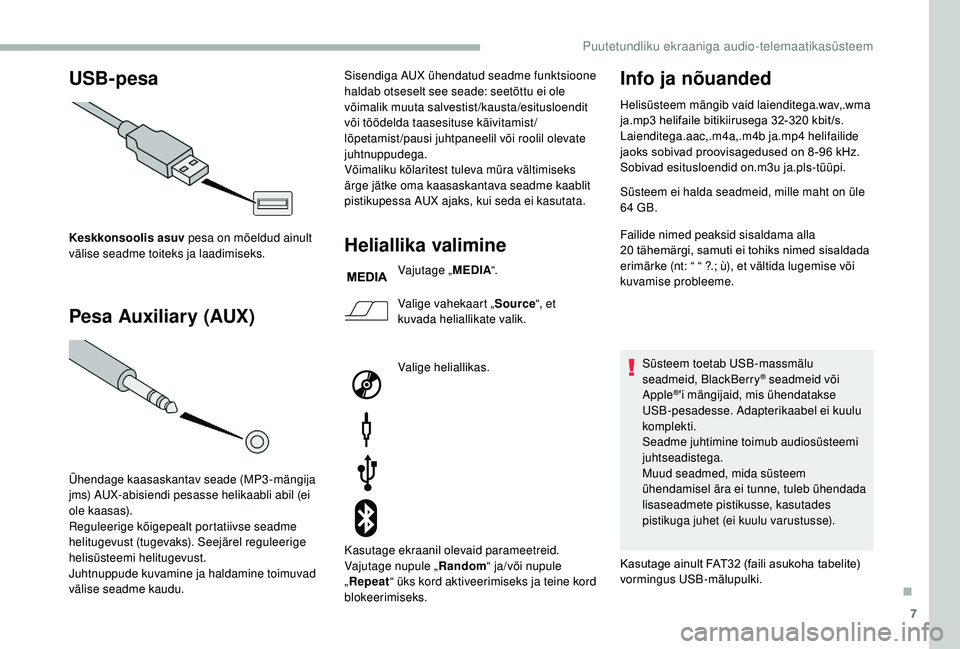
7
USB-pesa
Pesa Auxiliary (AUX)
Keskkonsoolis asuv pesa on mõeldud ainult
välise seadme toiteks ja laadimiseks.
Ühendage kaasaskantav seade (MP3-mängija
jms) AUX-abisiendi pesasse helikaabli abil (ei
ole kaasas).
Reguleerige kõigepealt portatiivse seadme
helitugevust (tugevaks). Seejärel reguleerige
helisüsteemi helitugevust.
Juhtnuppude kuvamine ja haldamine toimuvad
välise seadme kaudu. Sisendiga AUX ühendatud seadme funktsioone
haldab otseselt see seade: seetõttu ei ole
võimalik muuta salvestist/kausta/esitusloendit
või töödelda taasesituse käivitamist/
lõpetamist/pausi juhtpaneelil või roolil olevate
juhtnuppudega.
Võimaliku kõlaritest tuleva müra vältimiseks
ärge jätke oma kaasaskantava seadme kaablit
pistikupessa AUX ajaks, kui seda ei kasutata.Heliallika valimine
Vajutage „
MEDIA“.
Valige vahekaart „ Source“, et
kuvada heliallikate valik.
Valige heliallikas.
Kasutage ekraanil olevaid parameetreid.
Vajutage nupule „ Random“ ja/või nupule
„ Repeat “ üks kord aktiveerimiseks ja teine kord
blokeerimiseks.
Info ja nõuanded
Helisüsteem mängib vaid laienditega.wav,.wma
ja.mp3 helifaile bitikiirusega 32-320 kbit /s.
Laienditega.aac,.m4a,.m4b ja.mp4
helifailide
jaoks sobivad proovisagedused on 8 -96
kHz.
Sobivad esitusloendid on.m3u ja.pls-tüüpi.
Süsteem ei halda seadmeid, mille maht on üle
64
GB.
Failide nimed peaksid sisaldama alla
20
tähemärgi, samuti ei tohiks nimed sisaldada
erimärke (nt: “ “ ?.; ù), et vältida lugemise või
kuvamise probleeme.
Süsteem toetab USB-massmälu
seadmeid, BlackBerry
® seadmeid või
Apple®'i mängijaid, mis ühendatakse
USB-pesadesse. Adapterikaabel ei kuulu
komplekti.
Seadme juhtimine toimub audiosüsteemi
juhtseadistega.
Muud seadmed, mida süsteem
ühendamisel ära ei tunne, tuleb ühendada
lisaseadmete pistikusse, kasutades
pistikuga juhet (ei kuulu varustusse).
Kasutage ainult FAT32 (faili asukoha tabelite)
vormingus USB-mälupulki.
.
Puutetundliku ekraaniga audio-telemaatikasüsteem
Page 194 of 232
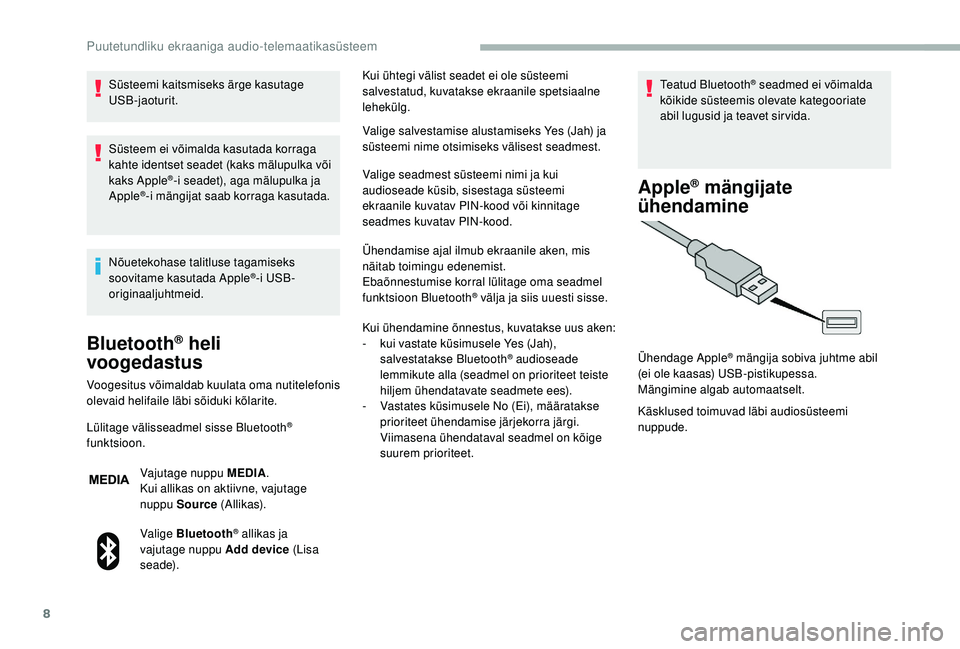
8
Süsteemi kaitsmiseks ärge kasutage
USB-jaoturit.
Süsteem ei võimalda kasutada korraga
kahte identset seadet (kaks mälupulka või
kaks Apple
®-i seadet), aga mälupulka ja
Apple®-i mängijat saab korraga kasutada.
Nõuetekohase talitluse tagamiseks
soovitame kasutada Apple
®-i USB-
originaaljuhtmeid.
Bluetooth® heli
voogedastus
Voogesitus võimaldab kuulata oma nutitelefonis
olevaid helifaile läbi sõiduki kõlarite.
Lülitage välisseadmel sisse Bluetooth
®
funktsioon.
Vajutage nuppu MEDIA .
Kui allikas on aktiivne, vajutage
nuppu Source (Allikas).
Valige Bluetooth
® allikas ja
vajutage nuppu Add device (Lisa
seade). Kui ühtegi välist seadet ei ole süsteemi
salvestatud, kuvatakse ekraanile spetsiaalne
lehekülg.
Valige salvestamise alustamiseks Yes (Jah) ja
süsteemi nime otsimiseks välisest seadmest.
Valige seadmest süsteemi nimi ja kui
audioseade küsib, sisestaga süsteemi
ekraanile kuvatav PIN-kood või kinnitage
seadmes kuvatav PIN-kood.
Ühendamise ajal ilmub ekraanile aken, mis
näitab toimingu edenemist.
Ebaõnnestumise korral lülitage oma seadmel
funktsioon Bluetooth
® välja ja siis uuesti sisse.
Kui ühendamine õnnestus, kuvatakse uus aken:
-
k
ui vastate küsimusele Yes (Jah),
salvestatakse Bluetooth
® audioseade
lemmikute alla (seadmel on prioriteet teiste
hiljem ühendatavate seadmete ees).
-
V
astates küsimusele No (Ei), määratakse
prioriteet ühendamise järjekorra järgi.
Viimasena ühendataval seadmel on kõige
suurem prioriteet. Teatud Bluetooth
® seadmed ei võimalda
kõikide süsteemis olevate kategooriate
abil lugusid ja teavet sirvida.
Apple® mängijate
ühendamine
Käsklused toimuvad läbi audiosüsteemi
nuppude. Ühendage Apple
® mängija sobiva juhtme abil
(ei ole kaasas) USB-pistikupessa.
Mängimine algab automaatselt.
Puutetundliku ekraaniga audio-telemaatikasüsteem
Page 195 of 232
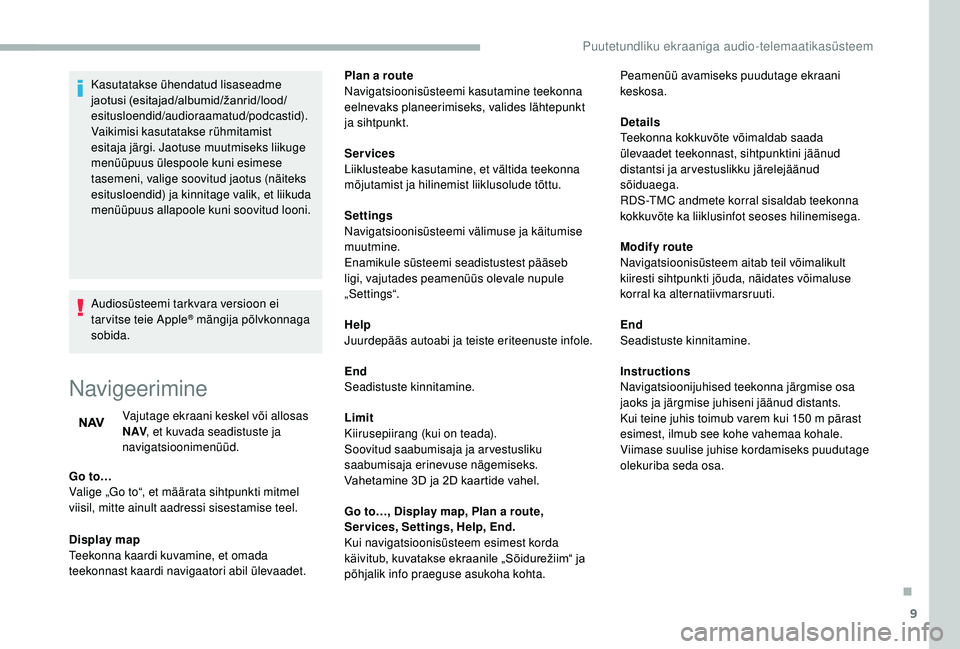
9
Kasutatakse ühendatud lisaseadme
jaotusi (esitajad/albumid/žanrid/lood/
esitusloendid/audioraamatud/podcastid).
Vaikimisi kasutatakse rühmitamist
esitaja järgi. Jaotuse muutmiseks liikuge
menüüpuus ülespoole kuni esimese
tasemeni, valige soovitud jaotus (näiteks
esitusloendid) ja kinnitage valik, et liikuda
menüüpuus allapoole kuni soovitud looni.
Audiosüsteemi tarkvara versioon ei
tarvitse teie Apple
® mängija põlvkonnaga
sobida.
Navigeerimine
Vajutage ekraani keskel või allosas
N AV , et kuvada seadistuste ja
navigatsioonimenüüd.
Go to…
Valige „Go to“, et määrata sihtpunkti mitmel
viisil, mitte ainult aadressi sisestamise teel.
Display map
Teekonna kaardi kuvamine, et omada
teekonnast kaardi navigaatori abil ülevaadet. Plan a
route
Navigatsioonisüsteemi kasutamine teekonna
eelnevaks planeerimiseks, valides lähtepunkt
ja sihtpunkt.
Services
Liiklusteabe kasutamine, et vältida teekonna
mõjutamist ja hilinemist liiklusolude tõttu.
Settings
Navigatsioonisüsteemi välimuse ja käitumise
muutmine.
Enamikule süsteemi seadistustest pääseb
ligi, vajutades peamenüüs olevale nupule
„Settings“.
Help
Juurdepääs autoabi ja teiste eriteenuste infole.
End
Seadistuste kinnitamine.
Limit
Kiirusepiirang (kui on teada).
Soovitud saabumisaja ja arvestusliku
saabumisaja erinevuse nägemiseks.
Vahetamine 3D ja 2D kaartide vahel.
Go to…, Display map, Plan a
route,
Services, Settings, Help, End.
Kui navigatsioonisüsteem esimest korda
käivitub, kuvatakse ekraanile „Sõidurežiim“ ja
põhjalik info praeguse asukoha kohta. Details
Teekonna kokkuvõte võimaldab saada
ülevaadet teekonnast, sihtpunktini jäänud
distantsi ja arvestuslikku järelejäänud
sõiduaega.
RDS-TMC andmete korral sisaldab teekonna
kokkuvõte ka liiklusinfot seoses hilinemisega.
Modify route
Navigatsioonisüsteem aitab teil võimalikult
kiiresti sihtpunkti jõuda, näidates võimaluse
korral ka alternatiivmarsruuti.
End
Seadistuste kinnitamine.
Instructions
Navigatsioonijuhised teekonna järgmise osa
jaoks ja järgmise juhiseni jäänud distants.
Kui teine juhis toimub varem kui 150
m pärast
esimest, ilmub see kohe vahemaa kohale.
Viimase suulise juhise kordamiseks puudutage
olekuriba seda osa. Peamenüü avamiseks puudutage ekraani
keskosa.
.
Puutetundliku ekraaniga audio-telemaatikasüsteem
Page 196 of 232
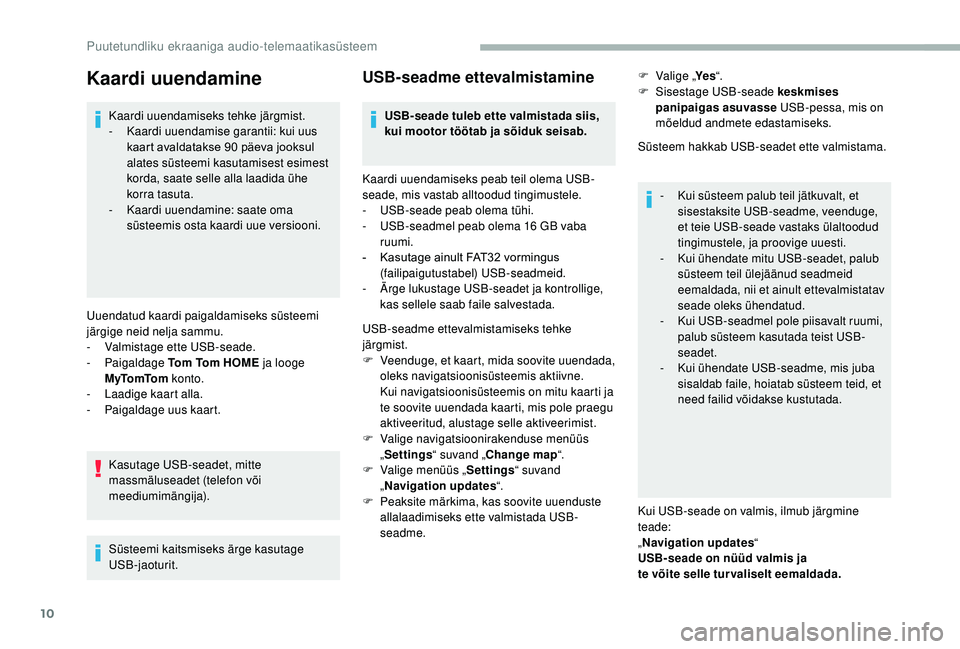
10
Kaardi uuendamine
Kaardi uuendamiseks tehke järgmist.
- K aardi uuendamise garantii: kui uus
kaart avaldatakse 90
päeva jooksul
alates süsteemi kasutamisest esimest
korda, saate selle alla laadida ühe
korra tasuta.
-
K
aardi uuendamine: saate oma
süsteemis osta kaardi uue versiooni.
Uuendatud kaardi paigaldamiseks süsteemi
järgige neid nelja sammu.
-
V
almistage ette USB-seade.
-
Paigaldage To m To m H O M E ja looge
M yTo mTo m konto.
-
L
aadige kaart alla.
-
P
aigaldage uus kaart.
Kasutage USB-seadet, mitte
massmäluseadet (telefon või
meediumimängija).
Süsteemi kaitsmiseks ärge kasutage
USB-jaoturit.
USB-seadme ettevalmistamine
USB-seade tuleb ette valmistada siis,
kui mootor töötab ja sõiduk seisab.
Kaardi uuendamiseks peab teil olema USB-
seade, mis vastab alltoodud tingimustele.
-
U
SB-seade peab olema tühi.
-
U
SB-seadmel peab olema 16 GB vaba
ruumi.
-
K
asutage ainult FAT32 vormingus
(failipaigutustabel) USB-seadmeid.
-
Ä
rge lukustage USB-seadet ja kontrollige,
kas sellele saab faile salvestada.
USB-seadme ettevalmistamiseks tehke
järgmist.
F
V
eenduge, et kaart, mida soovite uuendada,
oleks navigatsioonisüsteemis aktiivne.
Kui navigatsioonisüsteemis on mitu kaarti ja
te soovite uuendada kaarti, mis pole praegu
aktiveeritud, alustage selle aktiveerimist.
F
V
alige navigatsioonirakenduse menüüs
„ Settings “ suvand „Change map “.
F
V
alige menüüs „ Settings“ suvand
„ Navigation updates “.
F
Pe
aksite märkima, kas soovite uuenduste
allalaadimiseks ette valmistada USB-
seadme. Süsteem hakkab USB-seadet ette valmistama.
-
K
ui süsteem palub teil jätkuvalt, et
sisestaksite USB-seadme, veenduge,
et teie USB-seade vastaks ülaltoodud
tingimustele, ja proovige uuesti.
-
K
ui ühendate mitu USB-seadet, palub
süsteem teil ülejäänud seadmeid
eemaldada, nii et ainult ettevalmistatav
seade oleks ühendatud.
-
K
ui USB-seadmel pole piisavalt ruumi,
palub süsteem kasutada teist USB-
seadet.
-
K
ui ühendate USB-seadme, mis juba
sisaldab faile, hoiatab süsteem teid, et
need failid võidakse kustutada.
Kui USB-seade on valmis, ilmub järgmine
teade:
„ Navigation updates “
USB-seade on nüüd valmis ja
te võite selle tur valiselt eemaldada. F
V
alige „
Ye s“.
F
S
isestage USB-seade keskmises
panipaigas asuvasse USB-pessa, mis on
mõeldud andmete edastamiseks.
Puutetundliku ekraaniga audio-telemaatikasüsteem